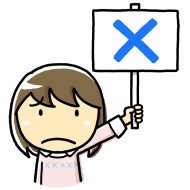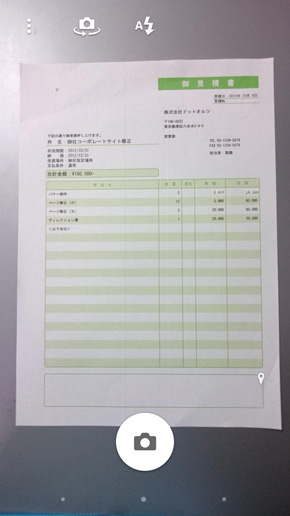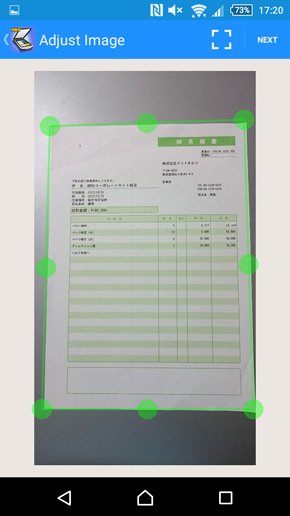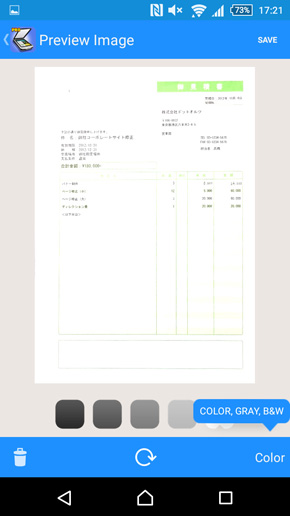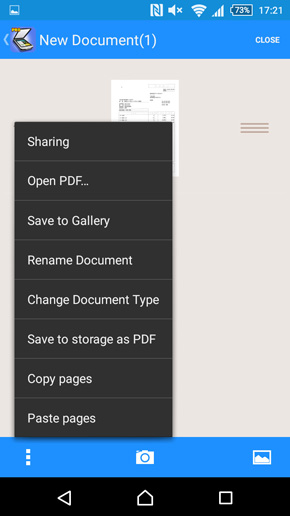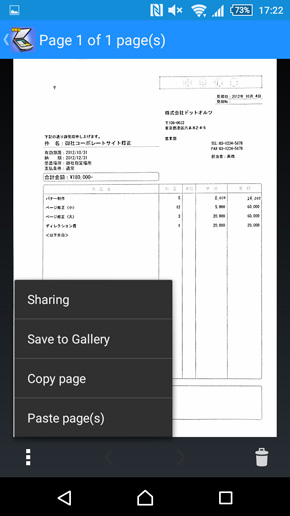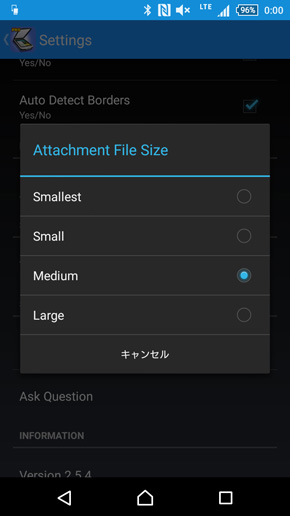紙の書類を瞬時にデータ化 Android用スキャナアプリを試す(Fast Scanner編):職場で役立つデジタル化レシピ
紙の書類をデジタルデータ化するのにもっとも手軽なのは、スマホのカメラで撮影する方法だ。こうしたスマホ向けのスキャナアプリのうち、今回はAndroid用アプリ「Fast Scanner」を紹介する。
この連載は
保管コストの削減はもとより、劣化の防止や検索性の向上、再利用の促進などさまざまな利点が認められ、徐々に広がりつつある紙の文書や帳票のデジタルデータ化ですが、用途や目的を考慮せずにむやみにスキャンすることでかえって効率が悪くなったり、作業に手戻りを発生させてしまうことも少なくありません。
また商法や税法で保管が義務付けられている文書の場合、電子帳簿保存法やe-文書法などのルールに則った手順を踏む必要があり、自分の判断でやみくもにデータ化するわけにいかないといった事情もあります。
本連載ではこうした現在の状況を踏まえつつ、文書のデータ化にまつわる情報、さらにはフォーマットであるPDFや変換機器であるスキャナ、保存先となるストレージに至るまで、業務現場と情報システム部門に役立つ知識やTips、活用術を幅広く紹介していきます(著者より)
「Fast Scanner」は、CoolMobileSolutionが提供するAndroid用のスキャンアプリ。価格は363円で、試用時のバージョンは2.5.4。海外のアプリで、インタフェースは英語となる。
同種アプリの多くがOCR機能を備える中、本アプリはOCR機能を持たず、書類をなるべくオリジナルに忠実に取り込むことに主眼を置いた設計になっている。色の濃度調節は自動でしか行えないアプリが多い中、本アプリでは自動調節に加えて5段階の手動調整が可能。自動補正ではうまくいかない濃淡のコントロールも容易だ。
その他の使い方は一般的なスキャナアプリと同様で、カメラで書類を撮影して取り込み、形状補正および色補正を行って保存する。必要に応じてメールに添付して送付できるほか、SNSでシェアを行ったり、さらに画像化してギャラリーに書き出すことができる。取り込んだ書類はフォルダで分類できるなど、本アプリをハブとして用い、書類を使用する際にほかのアプリなどに書き出す使い方を想定しているようだ。
このほか、PDFのページをコピーして別のPDFに貼り付ける機能も備える。これにより、バラバラに取り込んだ書類を1つにまとめたり、ページの順序を入れ替えるといった編集が行える。もっともこれは連続して複数のページを取り込めないのを編集機能でカバーしているだけなので、多機能と呼ぶには語弊がある。PDFの編集・加工機能としてはおなじみの注釈関連の機能もない。
全体的には、これらOCRや注釈、連続取り込みや自動取り込み機能、さらには手動での形状補正時に四隅を自動拡大する機能など、ほかのアプリでは一般的でありながら本アプリに搭載されていない機能が目につく。
必要とする人とそうでない人が比較的はっきり分かれるOCRについては、あえて搭載しないという選択肢もありだろうが、それ以外は機能を取捨選択した末の仕様というよりも、本アプリが最新のトレンドに追従できていないように見受けられ、現状では一世代前のアプリという評価をせざるを得ない。
辛うじて評価できるのが、冒頭に述べた色補正の柔軟さ、さらにメール添付時にファイルサイズを縮小する機能くらいだろうか。いずれも他のアプリではあまり見かけない機能だけに、これらの機能が魅力的に思えるのであれば、まずはスキャン枚数などに制限があるフリー版から試してみるとよいだろう。
- オーソドックスな操作性
- 色補正が手動で柔軟に行える
- OCR機能がない
- 連続取り込みや自動取り込みなど、他のアプリで一般的な機能がない
| 項目 | 機能 |
|---|---|
| 自動スキャン | × |
| 台形補正(自動) | ○ |
| 台形補正(手動) | ○ |
| 曲面補正 | × |
| 明るさ・コントラスト調整 | ○ |
| カラーモード変更 | ○ |
| 文字のテキスト化 | × |
| 形式 | |
| クラウドサービスへのアップロード | ○(外部アプリ利用) |
関連記事
- 連載「職場で役立つデジタル化レシピ」記事一覧
 紙の書類を瞬時にデータ化 iPhone用スキャナアプリを試す(Scanbot Pro編)
紙の書類を瞬時にデータ化 iPhone用スキャナアプリを試す(Scanbot Pro編)
紙の書類をデジタルデータ化するのにもっとも手軽なのは、スマホのカメラで撮影する方法だ。こうしたスマホ向けのスキャナアプリのうち、今回はiPhone用アプリ「Scanbot Pro」を紹介する。 紙の書類を瞬時にデータ化 Android用スキャナアプリを試す(Quick PDF Scanner編)
紙の書類を瞬時にデータ化 Android用スキャナアプリを試す(Quick PDF Scanner編)
紙の書類をデジタルデータ化するのにもっとも手軽なのは、スマホのカメラで撮影する方法だ。こうしたスマホ向けのスキャナアプリのうち、今回はAndroid用アプリ「Quick PDF Scanner」を紹介する。 紙の書類を瞬時にデータ化 iPhone用スキャンアプリを試す(SharpScan Pro+OCR編)
紙の書類を瞬時にデータ化 iPhone用スキャンアプリを試す(SharpScan Pro+OCR編)
紙の書類をデジタルデータ化するのにもっとも手軽なのは、スマホのカメラで撮影する方法だ。こうしたスマホ向けのスキャナアプリのうち、今回はiPhone用アプリ「SharpScan Pro + OCR」を紹介する。 書類を手軽にデータ化できるAndroid用スキャナアプリを試す(PDF Scanner PRO編)
書類を手軽にデータ化できるAndroid用スキャナアプリを試す(PDF Scanner PRO編)
紙の書類をデジタルデータに変換する方法としてもっとも手軽なのは、スマホのカメラ機能を使っての撮影だ。今回はAndroid用アプリ「PDF Scanner PRO」を紹介する。
Copyright © ITmedia, Inc. All Rights Reserved.
アイティメディアからのお知らせ
人気記事ランキング
- 10万超のWebサイトに影響 WordPress人気プラグインに深刻なRCE脆弱性
- 生成AIの次に来るのは「フィジカルAI」 NVIDIAが語る、普及に向けた「4つの壁」
- CVSSは「10.0」 ReactとNext.jsにリモートコード実行の脆弱性
- AWS、UIを操作するAIエージェントを提供開始 安定動作や統合性をどう実現した?
- 企業の半数以上がインシデントを経験 年末年始に潜むサプライチェーン攻撃の脅威
- ランサム被害の8割超が復旧失敗 浮き彫りになったバックアップ運用の欠陥
- “AIエージェントの次”のトレンドは何か Gartnerが描く未来志向型インフラのハイプ・サイクル
- Let's Encrypt、証明書有効期間を90日から45日へと短縮 2028年までに
- ドローンいらず? 飛行動画作成できる「Google Earth Studio」登場
- 汎用LLMはもう終わり? Gartnerが「次の5年」を決める技術を発表